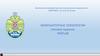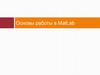Похожие презентации:
Локальные и глобальные переменные
1.
Российский государственный университетнефти и газа им. И.М. Губкина
Кафедра Информатики
Дисциплина: Программные комплексы
общего назначения
Преподаватель:
к.т.н., доцент
Коротаев
Александр Фёдорович
2. Локальные и глобальные переменные
Каждая m-функция располагает собственнымпространством переменных (локальные
переменные). Они изолированы от рабочего
пространства других функций и рабочей области
системы MatLab.
Поэтому переменные с одинаковыми именами в разных
функциях никак не связаны друг с другом.
Однако есть возможность объявить переменную
глобальной. Любое присваивание значения этой
переменной распространяется на все функции, где
она объявлена глобальной.
Например, описание
global ALPHA BETA
Объявляет переменные ALPHA и BETA глобальными
3. Локальные и глобальные переменные
Для работы с глобальными переменныминеобходимо:
• объявить переменную как глобальную в
каждой m-функции, которой необходима эта
переменная
• объявить переменную как глобальную из
командной строки, если необходимо сделать
её глобальной в рабочей области
• в каждой m-функции использовать команду
global перед первым появлением переменной
(желательно в начале m-файла)
3
4.
Пусть имеется интерфейс для построения точечного графика функцииfunction pushbutton1_Callback(hObject, eventdata, handles)
f=inline(get(handles.edit1,'String'));
a=str2num(get(handles.edit2,'String'));
X=linspace(a(1),a(2),11);
Y=f(X)
plot(X,Y,'*r');
4
5.
И мы хотим дополнить интерфейс до следующего:Для этого нам надо создать соответствующие графические
элементы и настроить их
5
6. Теперь нужно описать действия по нажатию кнопки Интерполяция
function pushbutton2_Callback(hObject, eventdata, handles)% hObject handle to pushbutton2 (see GCBO)
% eventdata reserved - to be defined in a future version of MATLAB
% handles structure with handles and user data (see GUIDATA)
global a f X Y
temp1=get(handles.menu1,'String')
temp2=get(handles.menu1,'value')
met=temp1{temp2}
xi=linspace(a(1),a(2),101);
yi=interp1(X,Y,xi,met);
plot(xi,yi,'g')
6
7. Интеграция MatLab и Excel
Позволяет пользователю Excel обращаться кмногочисленным функциям MatLab с целью
обработки данных, реализации вычислений,
визуализации результатов. Такое расширение
возможностей Excel требует подключения надстройки
ExcelLink:
• В диалоговом окне меню
Файл/Параметры/Надстройки… укажите путь к
файлу excllink.xla (В подкаталоге toolbox\exclink
основного каталога MatLab)
• В списке надстроек диалогового окна появится строка
Spreadsheet Link EX 3.1.5 for use with MatLab
• Нужно установить флажок в этой строке для
подключения надстройки
7
8. Интеграция MatLab и Excel
Теперь в Excel присутствует вкладка с панельюинструментов для связи с MatLab
8
9. Интеграция MatLab и Excel
Если надстройка Spreadsheet Link EX активна,то при запуске Excel автоматически запустится
и MatLab. В противном случае нажимаем
кнопку startmatlab
Дополнительные установки можно сделать с
9
помощью кнопки preferences
10. Обмен данными между MatLab и Excel
Для переноса матрицы из Excel в MatLabнужно выделить содержащие её ячейки и
нажать кнопку putmatrix
Появляется диалоговое окно
Excel, в которую следует
ввести имя переменной для
рабочей среды MatLab, куда
будут экспортированы данные
из выделенных ячеек
10
11. Обмен данными между MatLab и Excel
Нажатие на кнопку evalstring приводит кпоявлению диалогового окна, в которое можно
ввести команду MatLab
Например, mldivide
Результат будет такой же, как и при выполнении
команды непосредственно в среде MatLab.
11
12. Обмен данными между MatLab и Excel
Для импорта результатов обратно в Excel нужновыделить начальную ячейку и нажать кнопку
getmatrix
В диалоговое окно требуется ввести имя переменной,
импортируемой в Excel
12
13. Обмен данными между MatLab и Excel
С помощью кнопки vizard можно вызвать функцию MatLabПример: функция plot
13
14. Обмен данными между MatLab и Excel
Кнопка getfigure импортирует из MatLab фигуру14



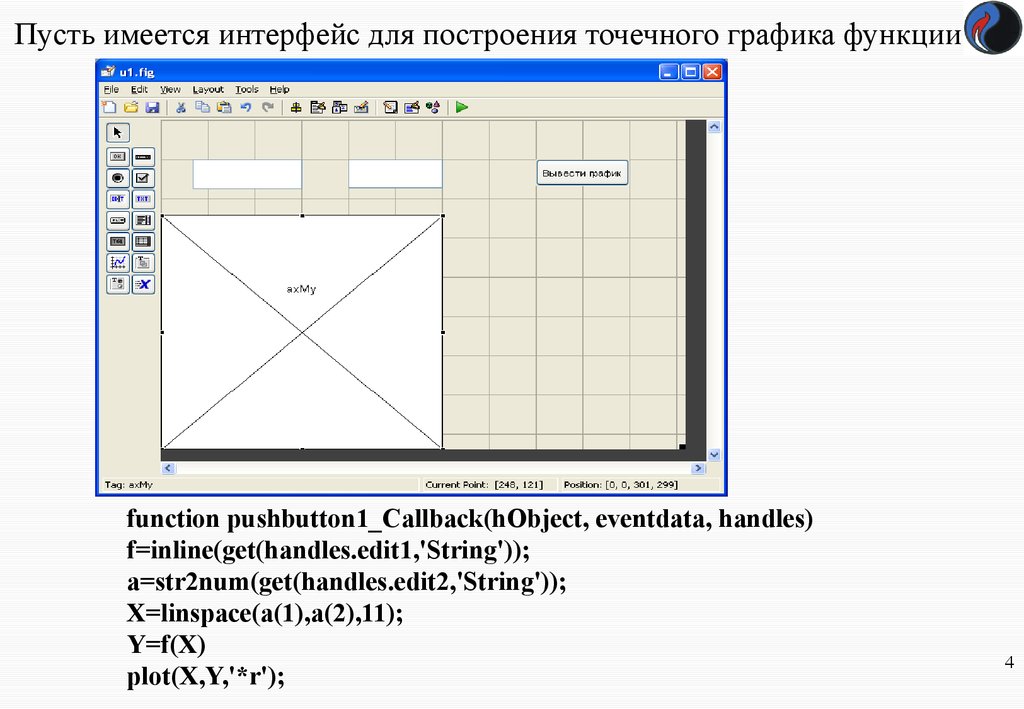

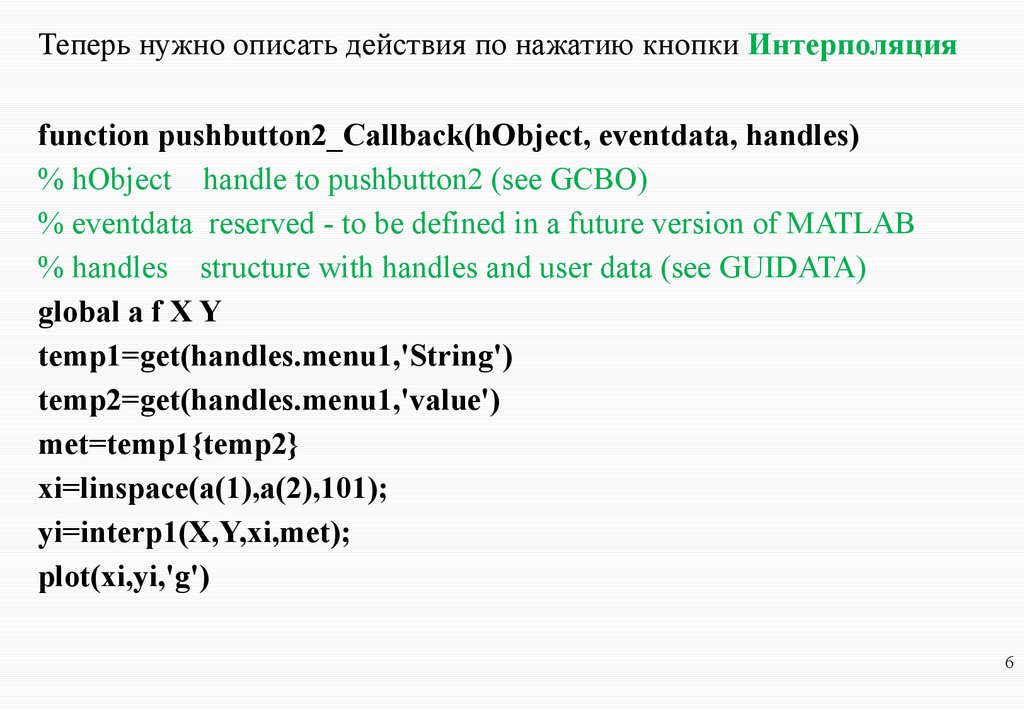






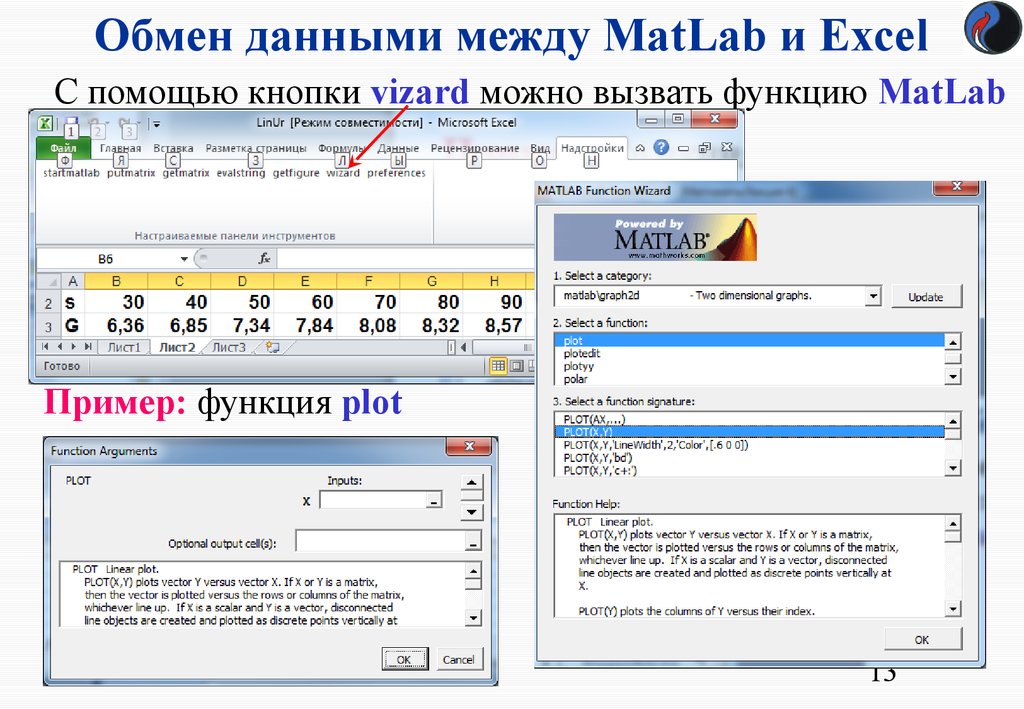
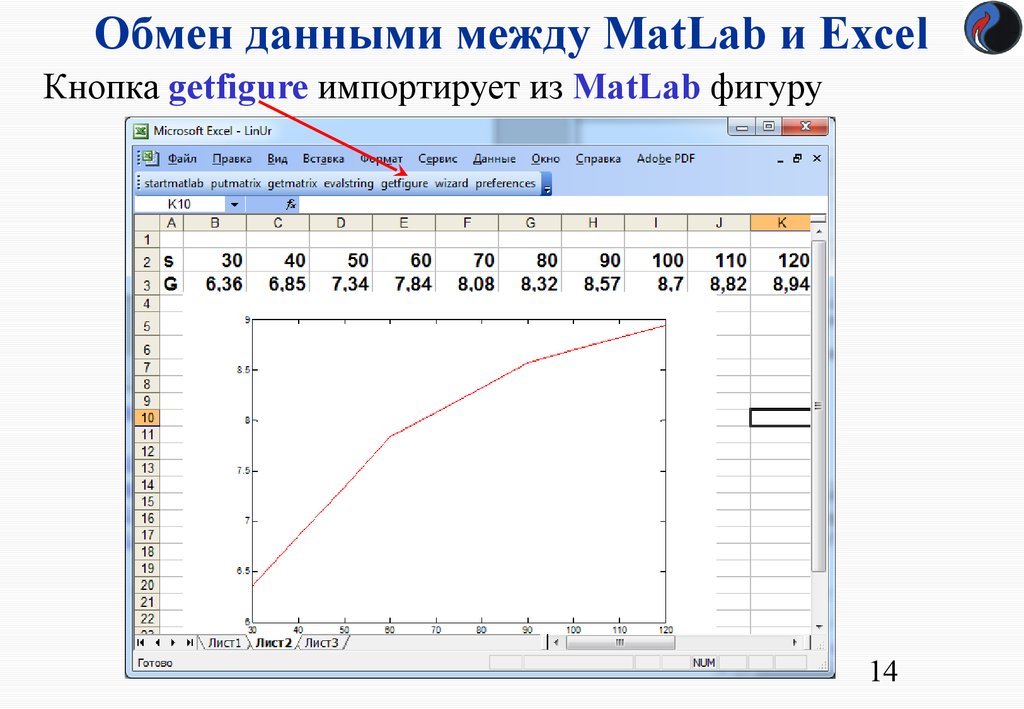
 Информатика
Информатика